当您发现打开文本应用程序比以前需要更长的时间时,当您发现在相机应用程序中获取实时图像像蜗牛一样慢时,当您发现在通讯录中滚动需要花费很多时间时,当您发现它一直显示时点击“通讯录”中的字母快捷方式时出现延迟,当您发现在尽一切努力加快iPhone速度后,您的iPhone仍然运行得越来越慢,现在也许您该换一部新的iPhone了,比如最新的iPhone iPhone 6S。在此之前,你必须先了解一下iPhone 6S的完整介绍。之后,你会如何处理你的旧iPhone呢?无论你想卖掉它还是赠送它,你都需要格式化你的 iPhone,这包括重置手机并删除所有数据。只有这样,即使你的 iPhone 不在你手中,你的隐私也能得到保护。实际上,格式化 iPhone 可以在 iPhone 设备本身内完成。
注意:在开始格式化 iPhone 之前,您需要将所有重要文件从 iPhone 备份到电脑、 iTunes或外部硬盘驱动器。
首先,打开您的 iPhone,然后点击 iPhone主屏幕上的“设置”选项。
其次,进入“常规”选项卡,该选项卡将显示 iPhone 的所有常规设置。
第三,向下滚动到界面底部,直到看到“重置”选项。点击它进入下一个界面。
第四,在主界面上选择“删除所有内容和设置”选项。然后,您将看到一个弹出警告,通知您所有媒体、数据和设置都将被删除和重置。
最后,单击抹掉 iPhone开始格式化您的 iPhone。现在,您所需要做的就是等待该过程完成。
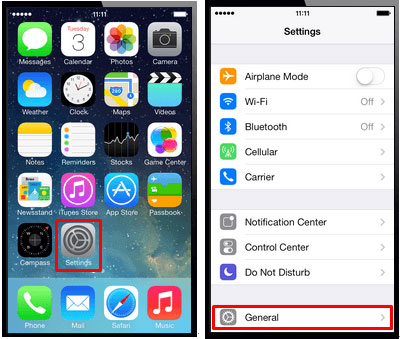
完成格式化过程后,iPhone 上保存的所有文件都将消失。但如果您想从 iPhone 中恢复一些已删除的文件,如联系人、消息、照片等,您可以依靠这款Coolmuster iPhone Data Recovery来从 iPhone 中恢复已删除的文件。使用此软件,您可以轻松地从 iPhone 恢复丢失的文件。此外,该软件完全兼容各代所有iOS设备,包括 iPhone、iPad 和 iPod。至于说明,您可以得到充分保证,因为它提供了一个简单的用户界面,根本不需要专业技能。现在,以下是该软件的免费试用版。您可以下载合适的版本并自行尝试!
下载软件后,在电脑上双击打开。然后通过 USB 线将 iPhone 连接到电脑。之后,该软件将自动检测您的iPhone并显示以下界面。选择您的iOS设备的 iTunes 备份文件来扫描文件,然后单击“开始扫描”选项继续该过程。

然后您将看到左侧面板上排列着不同的文件夹。现在,您可以选择相应的文件夹来选择要从 iPhone 恢复的文件,最后只需点击“恢复”选项即可开始恢复过程。然后几秒钟后,您就可以将想要的文件恢复到您的 iPhone 中。

上述教程适用于Windows用户。对于Mac用户,您只需获取Mac版本,然后按照类似的步骤从格式化的 iPhone 中恢复文件。现在,您可以开始完全格式化您的 iPhone,没有任何限制!
相关文章: